本人运营公众号近三年 , 从一开始一篇文章几个编辑器来回倒腾,发出去还样式乱掉,到现在五分钟就能排一篇很精致的版面,并且看到各种样式就能瞬间知道是怎么做 。我觉得大家不用太拘泥于编辑器 , 毕竟颠来倒去就那些样式,到重大节日新出一个样式立刻被用烂 。
我建议大家还是建立一个系统的排版思维,灵活运用编辑器和各种排版工具;我自己总结了一些排版经验和大家分享,为了方便大家理清思路,先附上一张思路图 。
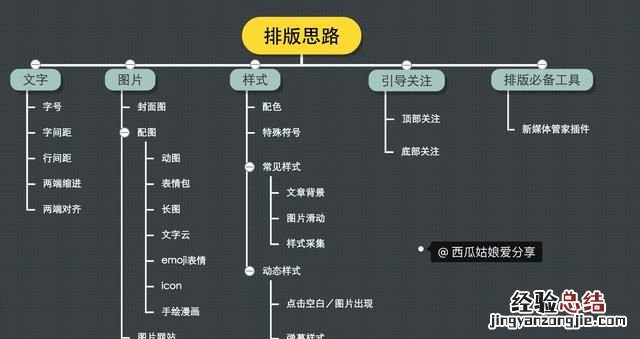
一、 文字
字号
建议设置为14px或15px,过大字号没有美感,过小字号易疲劳 。
? 14px:适合文艺类、情感类等号型
? 15px:中规中矩,不会出错的字号
? 16px:字体偏大 , 视觉上不够精致
字间距
建议设置为1px或1.5px,最大不宜超过2px 。
? 1.0px:适当扩大了字间距
? 1.5px:字间距使排版有呼吸感
行间距
建议设置为1.5px或1.75px或2px 。
两端缩进
建议两端缩进尺寸为1.0px,咪蒙页边距为4px 。
两端对齐
色号
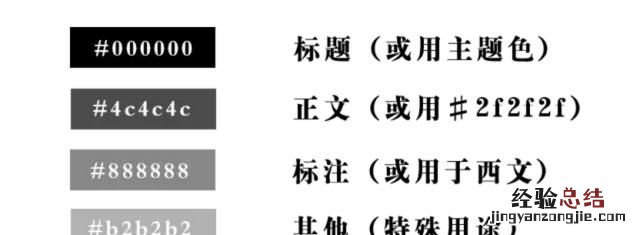
案例
「小北」
■ 字号14px ■ 字间距为0 ■ 行距为2 ■ 两端缩进1px ■ #888888
「深夜发嗤」
■ 字号14px ■ 字间距为2 ■ 行距为1.5 ■ 两端缩进0px ■ #434343
二、图片
封面图
? 尺寸
建议画布大小设为1108*500px,因安卓系统接收到的封面图会自动拉伸变形;重要信息应放置在500*500px区域内,防止文章被分享后信息不全引发歧义 。

? 品牌标识性
建议在每一张封面图上加上品牌logo,可提高品牌独立性 。像新世相这样的公众号,以及胡辛束等,在封面图等品牌植入上做的很好 。
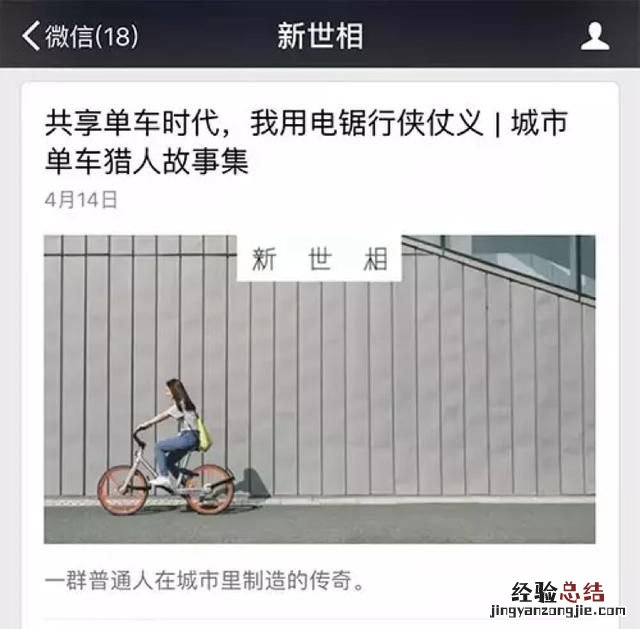
? 制作
创客贴是目前做公众号制作封面图使用率最高的工具了 , 但是用的人多了 , 依旧会落入窠臼,如果要用的话 , 建议安装新媒体管家plus,后台可以直接进创客贴制作封面图,便捷高效 。新媒体管家官网 xmt.cn,可一键进行封面图制作,基本上改动文字即可 。
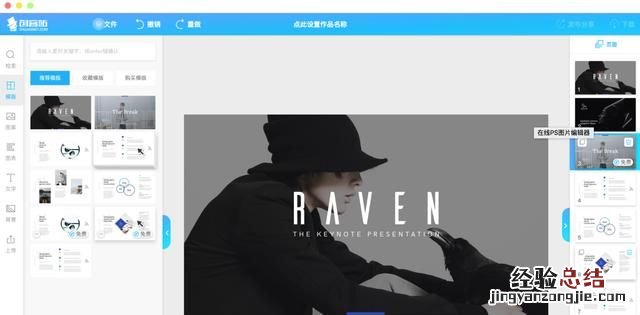
配图
建议一篇文章内使用同色系插图,在保证版权的前提下可使用插画师一个系列中的几张图,切记符合文章调性 。
? 配图尺寸及效果
正常情况下,配图的尺寸建议是900 X 500,应根据文字排版来调节图片大?。×孔龅胶臀淖中型?。
? 配图网站
国外:建议使用Pixabay,以摄影为主,支持中文搜索,免费可商用 。

国内:建议使用花瓣网、堆糖网,以插画为主,注意原创保护 。

? 动图
■ 编辑动图:建议使用Soogif网站,可对动图进行压缩、裁剪和编辑 。编辑处包括给动图添加文字、滤镜和特效,安装新媒体管家plus,后台直接对接Soogif网站,直接在公众号后台可以对动图进行编辑处理 。
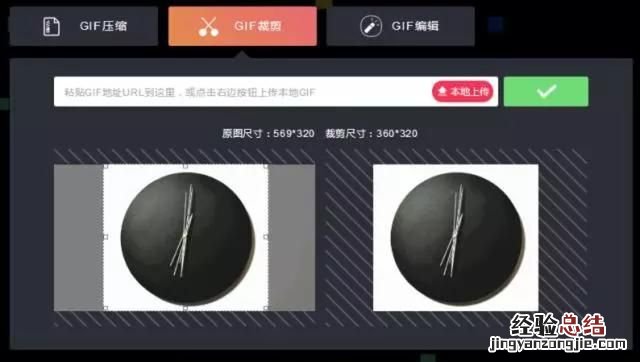
■ 视频转gif:常用于观看视频时录制表情包、录制教程步骤类动图,直接百度就能下载 。
? Licecap:可多框录制,取景框可移动
? Gifcam:功能同上 , 根据个人喜好
? 抠抠视频秀:可添加文字 , 但有水印
? 长图
? 多图成长图建议下载:Tailor、拼了个长图
? 制原创长图建议下载:Mori、Corlor手账
? 网页长图截取建议用:浏览器自带网页截图
? 手绘、漫画
公众号内加入原创手绘有利于打造品牌形象,非专业小编可借助手机App和网站实现在公众号内添加手绘和漫画元素 。
? ios系统App:sketches(简单手绘)
? 安卓系统App:53paper(简单手绘)
?电脑端:暴走漫画网站(暴漫风格)
? 文字云(网站)
? BlueMC词云:国内网站不需翻墙
? Tagxedo:国外网站需翻墙
?Tagul:国外网站需网页翻译
看不懂英文的宝宝可以直接用谷歌浏览器的翻译功能就能解决啦 。
? emoji表情
? icon
推荐大家一个网站,可以下载各种icon(***),并且可以根据不同情境调整颜色 。
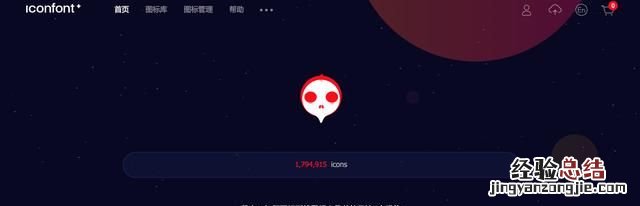
三、样式
配色
大家提到饿了么就会想到蓝色 , 提到网易云音乐就会想到红色,提到淘宝就会想到黄色,这就是每个主题色给人潜移默化的品牌暗示 。大家平时会忽略主题色的重要性,所以这里建议大家一定要选一个属于自己独特的主题色,并一以贯之,长此以往就会形成自己的风格 。
标题样式
? 标题样式三原则
? 字数宜短句 , 少长句
? 样式颜色符合公号基调
?简约至上,避免花哨的样式
? 样式采集
在安装了新媒体管家plus的浏览器中打开文章,点击右侧采集按钮进行样式收藏使用 。
特殊符号
建议在分段列举时使用,备注图片时加入特殊符号,使文章条理清晰,可以复制收藏,下次要用的时候直接复制粘贴就行 。
? 「」『』 ▲▼
? ①②③④⑤⑥⑦⑧⑨⑩
? Ⅰ·Ⅱ·Ⅲ·Ⅳ·Ⅴ·Ⅵ·Ⅶ·Ⅷ·Ⅸ·Ⅹ·Ⅺ·Ⅻ
常见样式
? 文章背景
绝大多数公众号都是白色背景,最近大热花式背景 , 相较传统白色多了些自己的小格调 , 但背景的使用一定要根据文章和公众号调性来决定哦 。
在秀米新建一个图文,先把你要使用的图片上传到图库,然后随便选个套装模板,最后把原有背景图更换成已上传的即可 。
B.新媒体管家插件
? 图片滑动
西瓜一直不赞成在一篇推文里大幅添加同质照片,这样不仅会给读者造成视觉疲劳而且在网速不好的情况下,图片加载不了带来的视觉体验可谓是糟糕透顶 。
秀米系统模板里的布局分栏下有上下滑动和左右滑动布局,可以一键添加,然后将提示文字删除后,直接从图库里拖你需要用的图进来即可 。
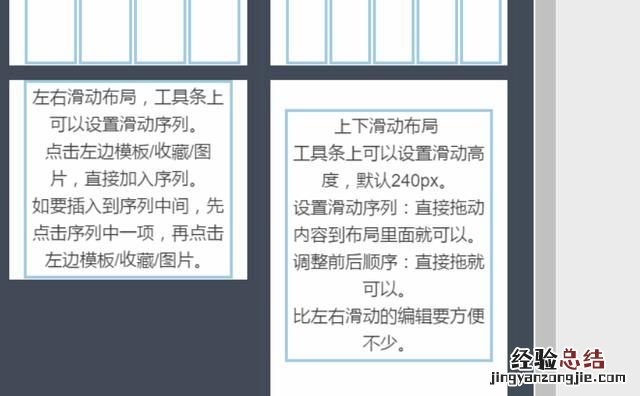
B.新媒体管家插件
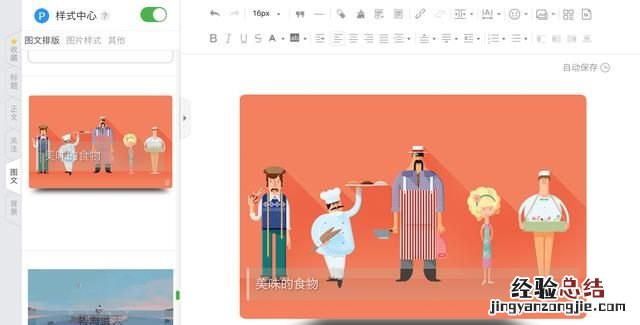
动态样式
做动态样式建议去i排版,它有有个分栏是互动样式,基本上有目前比较大热的几种动态样式,其基本步骤就是打开编辑器右上角HTML,在代码里修改文字就行 。
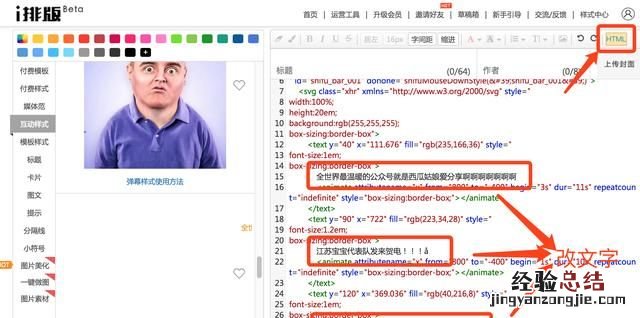
? 顶部引导
顶部关注可以使用ppt制作,做完后用上面的Licecap录制就行,目前编辑器里的的图用的人太多,太土了,不建议大家再用,哪怕用ppt加一个动图上面打上公众号名称都比用样式强 。

? 底部引导
底部关注说白了就是二维码美化,你可以使用PPT做个静态的,也可以ps做个动态的,具体制作方法可以看新媒体课堂,上面有很多干货教程 。

如果是技术小白,可以使用第三方工具,做的还不错的草料二维码 , 再次安利新媒体管家插件,可以直接在公众号后台使用二维码,一个链接转化成二维码再加上基本美化,耗时不超过10秒钟 。
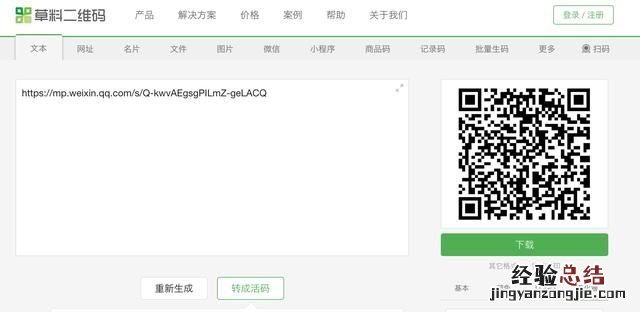
另外做艺术二维码的还有第九工厂、码眼无界,很多美化效果超级好看,但是要付费 。第九工厂有不少教如何做艺术二维码的课程,可以学习一下 , 不过也是要付费的哦,根据自己的需求和经济情况来 。
新媒体管家插件
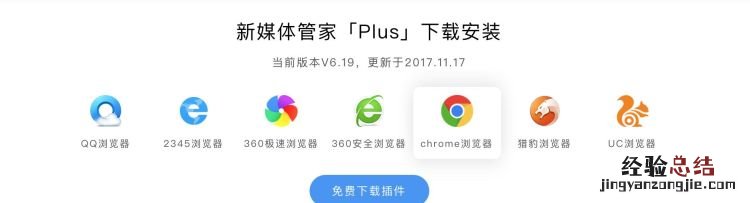
当时是看三节课、人人都是产品经理、脑洞运营包括我的PPT男神—三顿都在推,就下了试了一下,真真真心是炸天神器 。一开始以为是个编辑器,结果发现人家是一个浏览器扩展程序,只有20几kb大,装在浏览器上直接可以增加很多公众号后台功能 。
? 免扫码登录多个平台多个帐号
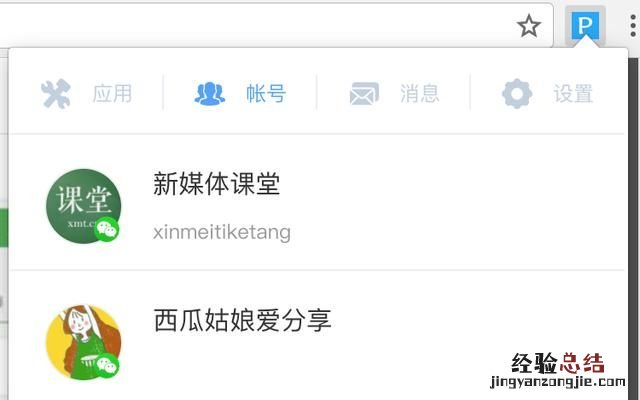
? 热文中心和营销日历
很多公众号过一段时间会出个11月营销日历 , 哪些热点事件要开始准备软文了,有时候全部齐全,新媒体管家直接在后台给你加上了营销日历 。
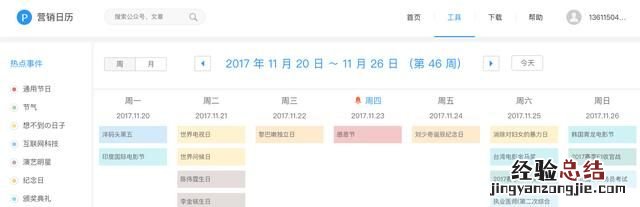
? 一键采集图文
转载的时候直接复制图文链接就可以,一键将图文内容采集到公众号后台 。
? 一键搜索插入动图
直接搜索动图,并插入公众号后台省去了漫天找动图–下载–上传的繁琐步骤,还能直接对动图进行编辑,裁剪、放大缩小、加文字、加滤镜等 。
?字间距+两端缩进+表情字符+图片效果
间距和两端缩进就不说了,省了从编辑器调好再复制粘贴过来的时间,毕竟它是直接在后台添加的功能 , 也少了排版会突然乱掉的风险 。另外可以一键给图片添加阴影或者圆角 。
?生成永久链接
什么预览链接已失效,完全不存在的,再也不用担心预览链接过一会儿就失效的问题 。
? 全网发布
这是我觉得新媒体管家插件最好用的地方,我每次发完文章要把文章同步到简书、今日头条、大鱼号、微博、百家号等等,每次复制文字、排版、再到把图片全部保存后再上传到相应位置 , 要花掉我好久时间,而且都是机械工作 。
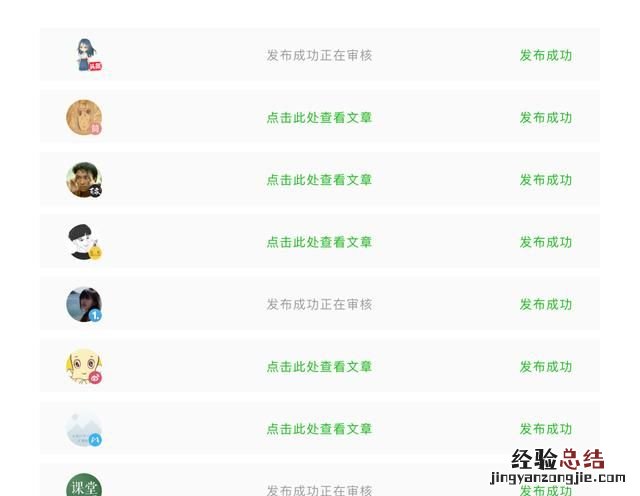
新媒体管家插件可以帮助解决,真的是贴心到爆炸,发完文章后只要三步直接一键发布到所有平台,这个希望大家尽早尝试,尽快在各大平台占据自己的流量领地 。真心不是广告,发自肺腑的推荐,不接受反驳+1 。
以上部分内容以雪碧的名义首发在「新媒体课堂」、「西瓜姑娘爱分享」 。
以前运营微信公众号 , 用过很多微信编辑器 。不过个人觉得最好用的是135微信编辑器 , 样式多而且操作简单,下面就来简单介绍一些其使用技巧 。
【比较好用的公众号编辑器】
1、因为135是在线编辑器,因此需要在浏览器上搜索打开 。建议先登录或者注册,有利于保存内容 。
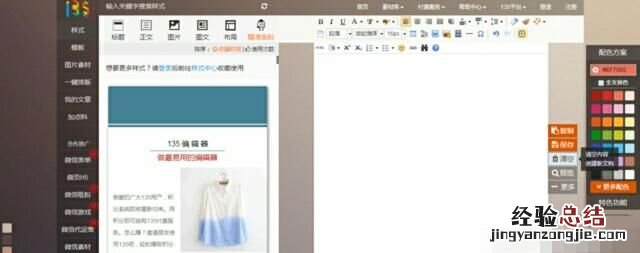
2、来介绍135编辑器的页面 。左侧为工具栏,常用功能是“样式”、“模板”、“图片素材”;中间为编辑板块;右侧为“配色方案” 。
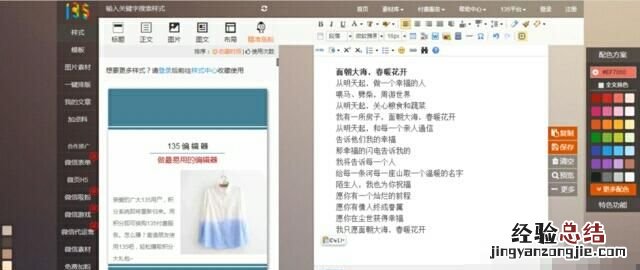
3、现在有一篇文章需要编辑 。将其全文复制,光标移动到空白编辑处开头,直接粘贴 。
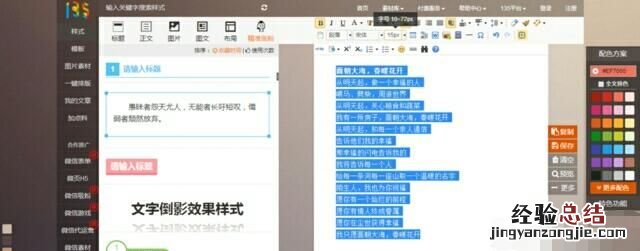
4、编辑板块的功能和office里的word差不多 。例如 , 可以首先选择全文,将字号调整到15px大小,字体为微软雅黑 。
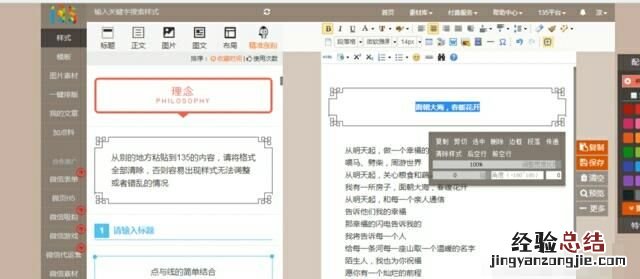
5、样式的选择 。选中标题或者内容后,从左侧样式直接选择样式就可以套用 。如果有误按Ctrl+z即可撤销 。样式一栏的正文、图片、图文布局等选项是样式的分类 。样式下方的“模板”是完整的样式排版,也可以直接套用 。一键排版更简单,全部都套用模板 。
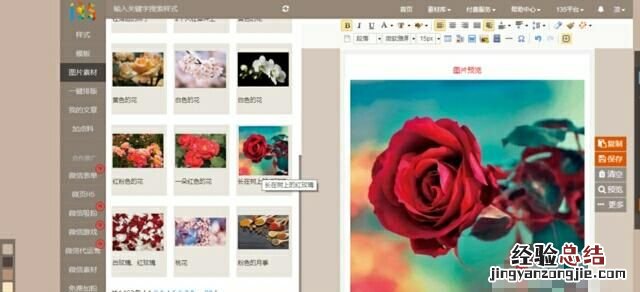
6、图文的插入 。可以使用系统提供的图片或自己的图片 。图片内容包括表情、图标、分割线等等 。将光标定好位置,选好图片就能直接插入 。
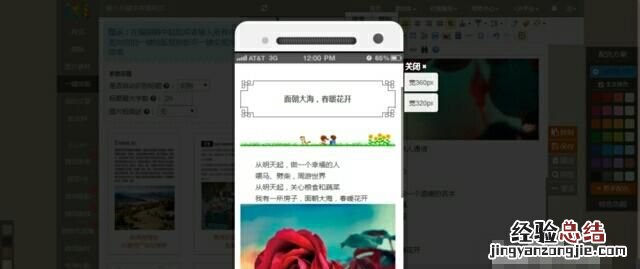
7、配色方案的改变 。如果想要全文颜色改变,点击右侧的配色方案里的“全文换色”,选择喜欢的颜色,部分换色则不选 。排版基本上就完成了 , 其余功能以此类推 。用预览可以看整体效果,点击右侧“复制”就可以直接粘贴到微信公众平台的图文消息编辑器 。注意135不能插入音频和视频 , 需要在微信公众平台上再加工 。











